在使用苹果手机时,短信提示是我们日常生活中不可或缺的一部分,设置苹果手机短信通知显示内容可以帮助我们更好地管理信息和时间。通过简单的操作,我们可以自定义短信通知的显示内容,让重要信息一目了然,提高效率和便捷性。接下来我们就来看看如何设置苹果手机短信提示,让我们的手机变得更加智能和个性化。
苹果手机短信通知显示内容
具体步骤:
1.进入苹果手机系统后,选择手机的设置图标。

2.在设置界面,点击通知的选项。
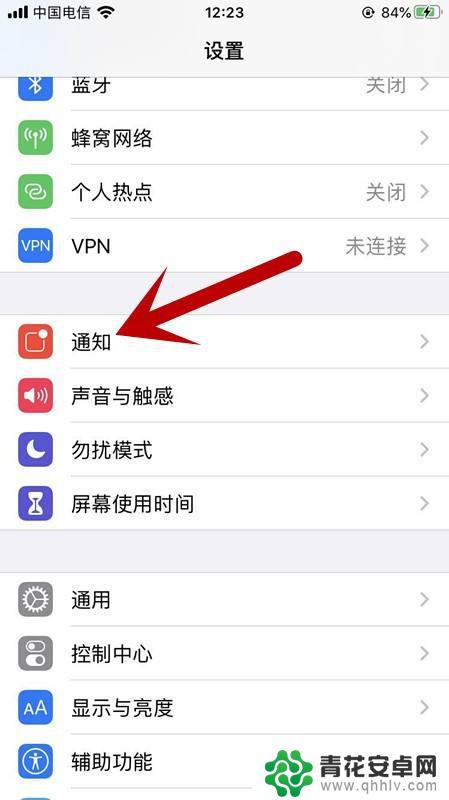
3.点击进入后,选择信息的图标并点击。
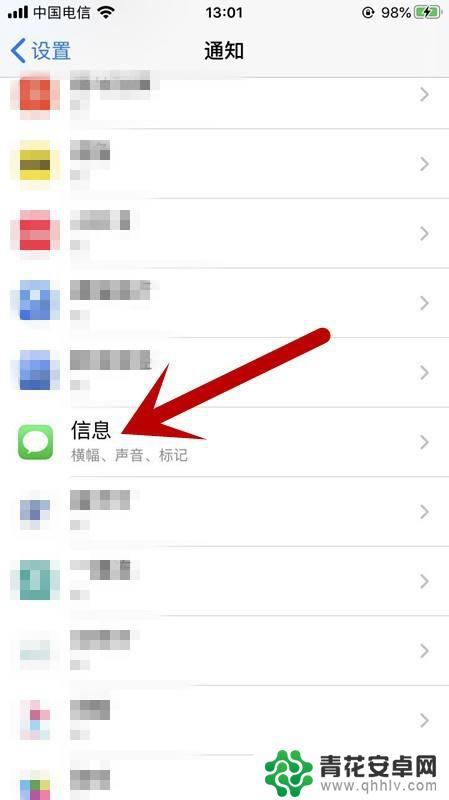
4.进入后,下拉点击显示预览。
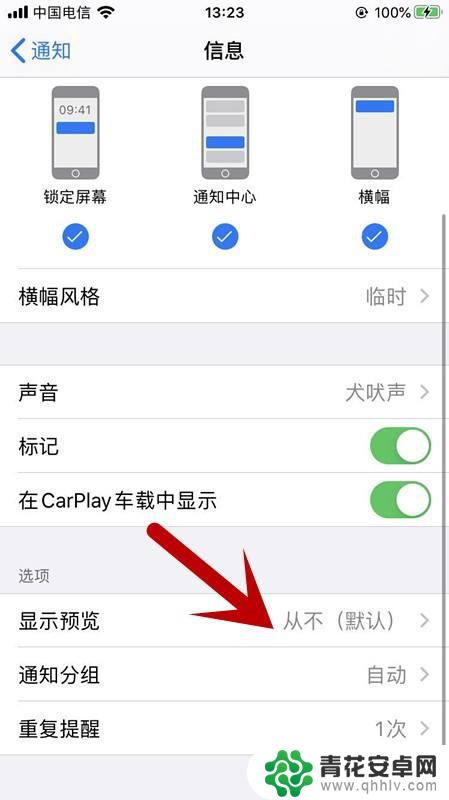
5.进入后,勾选始终就可以了。
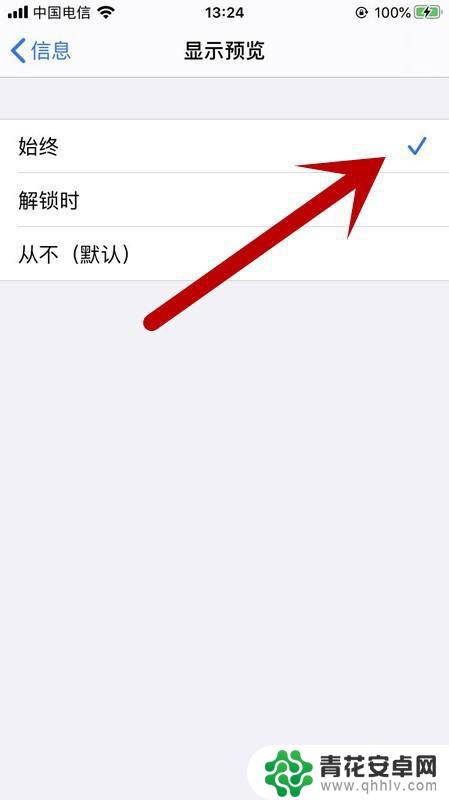
6.总结
1、进入苹果手机系统后,选择手机的设置图标。
2、在设置界面,点击通知的选项。
3、点击进入后,选择信息的图标并点击。
4、进入后,下拉点击显示预览。
5、进入后,勾选始终就可以了。
以上就是苹果手机短信提示设置的全部内容,有需要的用户可以按照以上步骤进行操作,希望对大家有所帮助。










